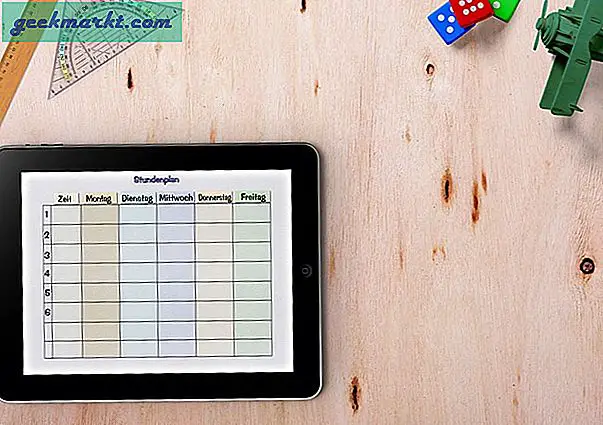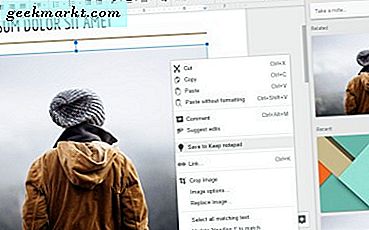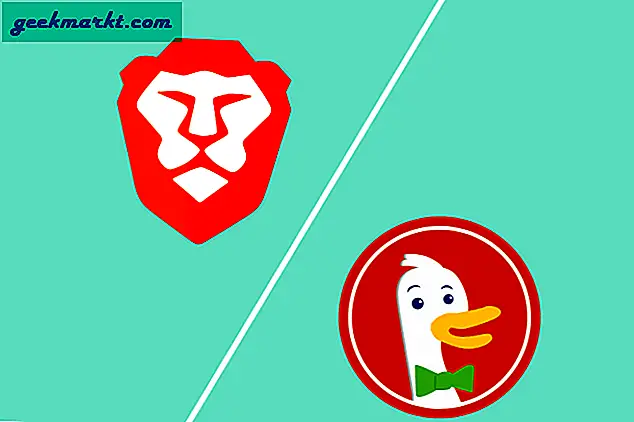ES Dosya Yöneticisi, dosyaları Fire TV Stick'ler ve bilgisayarlar arasında ileri geri aktarmak için harika bir seçenekti. Ancak ES Dosya Yöneticisi Amazon App Store'dan kaldırıldıkça, kullanıcılar Windows ve Mac'ten Fire TV Stick'e dosya aktarmak için güvenebileceğiniz alternatif bir seçenek aramaya başladılar.
Bu işleme alışkınsanız, ES Dosya Yöneticisini yalnızca uygulamayı yandan yükleyerek kurabilirsiniz. Ancak, uygulamayı Fire Stick'e yandan yükleme zahmetine girmekten çok daha basit ve daha iyi bir yol var.
Dosyaları Windows'tan Fire TV Stick'e Aktarın
X-plore File Manager'ı Amazon App Store'dan Fire Stick'inize yükleyerek işlemi başlatın.

Uygulamayı ilk kez açarken, uygulamaya depolama izni vermeniz gerekir.

Bittiğinde uygulamaya bir göz atabilirsiniz. Uygulama, birçok seçenekle biraz dağınık olabilir. Ancak bunu bir kez öğrendiğinizde, uygulama zengin özelliklere sahip hissediyor ve tüm dosya yönetimi ihtiyaçlarınız için tek durak noktası haline gelebilir.

Sağ taraftaki panelde, aşağıya doğru kaydırın ve "Wi-Fi Dosya Paylaşımı" seçeneğini seçin. Ardından açılır seçeneklerden "WiFi Sunucusu" nu seçin.

Açılan açılır menüden "Başlat" ı tıklayın.

"WiFi Sunucusu Etkin" seçeneğinin olduğunu ve ayrıca WiFi Dosya Paylaşımı seçeneğinin altında IP adresini gösterdiğini görebilirsiniz.

Tarayıcıyı PC veya Mac'inizde açın. Bu, herhangi bir tarayıcıda çalışır ve işlem hem Windows hem de Mac'te aynıdır. Ben sadece Windows'u örnek olarak kullanıyorum.

Tarayıcıda IP adresini yazıp enter'a tıklamanız yeterlidir.

Bu, bilgisayarınızın tarayıcısında Fire Stick'inizin X-Plore Dosya Yöneticisini açacaktır.

Herhangi bir dosyayı açıp birden fazla dosyayı indirebilir veya seçebilir ve buradan indirme seçeneğine tıklayarak zip dosyası olarak indirebilirsiniz.

Benzer şekilde, herhangi bir klasörü açabilir ve dosyaları Fire TV Stick'inizdeki o klasöre yüklemek için yükleme seçeneğine tıklayabilirsiniz.

Paylaşmak istediğiniz dosyayı seçin ve aç'ı tıklayın. Dosyanın Fire Stick'e yükleneceği budur.

X-Plore File Manager uygulamasının yardımıyla bu dosyaları Fire Stick'inizde aynı konumda görüntüleyebilirsiniz.

Sarmalama: Dosyaları Windows / Mac'ten Fire Stick'e Aktarın
X-plore uygulamasıyla aktarım işlemi kolay olsa da, Android'den aktarım yapmak istediğinizde bunu "Dosyaları TV'ye Gönder" uygulamasını kullanarak daha da iyi bir şekilde yapabilirsiniz. Windows ve Mac bile aynı "Dosyaları Gönder" uygulamasını destekliyor ancak biraz hatalı ve bazen açılmıyor veya çalışmıyor.